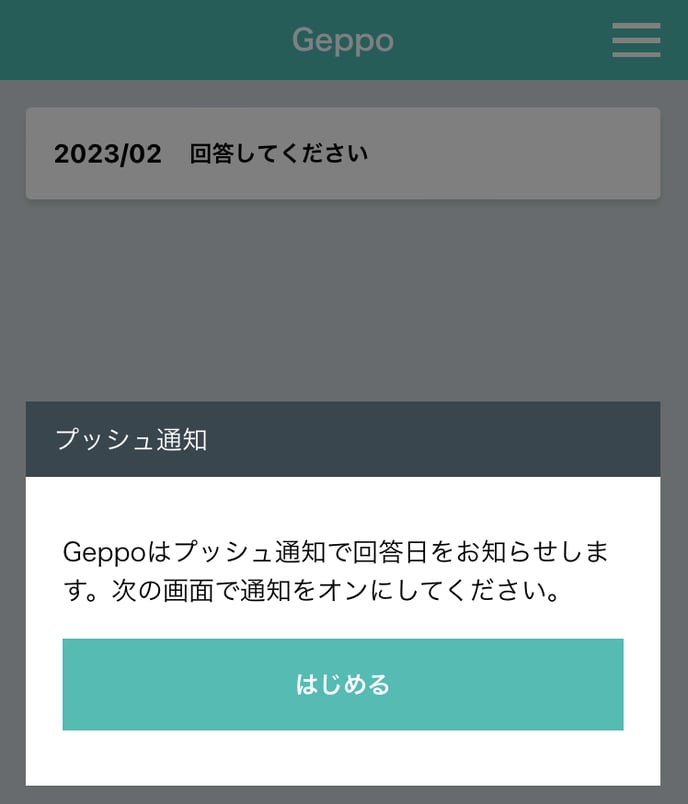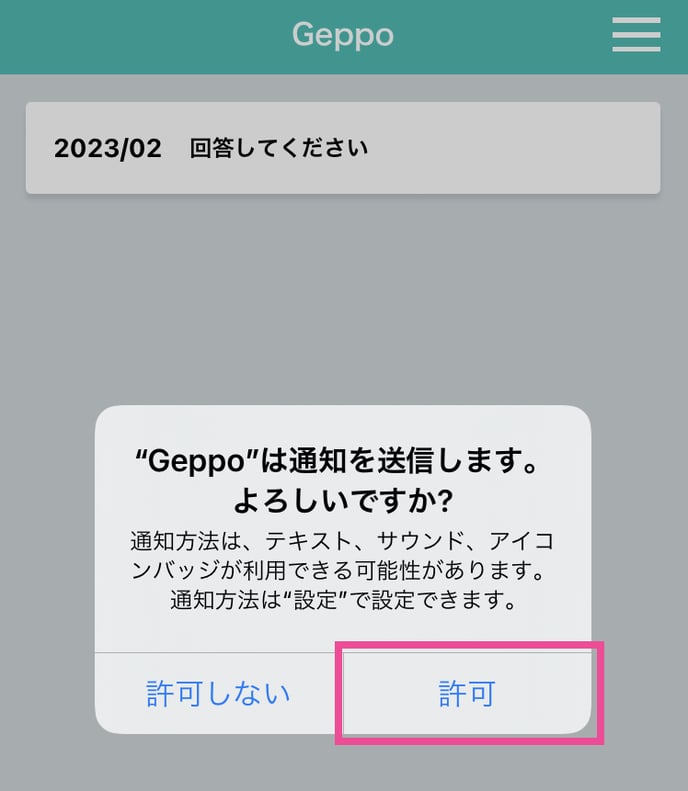アプリでの回答方法
本ページでは、アプリのPushにて配信されるパルスサーベイ(毎月3問のアンケート)から回答する方法とその注意点をお伝えします。
―――――― 目次 ――――――
―――――――――――――――
アプリを使用する際には、回答日の前日までに一度ログインを行いPush通知をONにすることで、「回答案内通知」と「催促通知(リマインド)」が届きます。
この作業を行わないと当日にアンケートがPush通知として届きませんのでご注意ください。
※アプリを手動で起動し、回答することは可能です。
|
①アプリのダウンロード 「App Store(iPhone)」または、 |
|
|
②Geppoアプリにログイン 「Geppoアプリ」を起動しログインを行ってください。 ※企業認証コード用のバーコードを持っている場合は、「📷」をタップするとカメラ機能が立ち上がりますので、バーコードを撮影してください。 |
|
|
③Push通知をON(無い場合は④へ) 画面に従いPush通知の設定を行います。 【“Geppo”は通知を送信しますよろしいですか?】が表示されたら「許可」をタップしてください。 ※許可をタップできない場合や、ポップアップが表示されなかった場合は、お使いの端末の設定画面から「通知設定」を探してください。
※ログアウトしたままになっていると、プッシュ通知が受け取れませんのでご注意ください。 |
↓
|
ログインに必要な企業コードを事前に回答者様にお伝えください。企業コードは6桁の数字で構成されており、QRコードを用いることで入力する手間を省くことが可能となります。
企業コードについてはこちらをご確認ください。
Geppoアプリでは自動ログイン機能がありますので1度ログインを行えばしばらくの間ログイン情報を保つことが出来ます。
|
①アプリの起動 アプリを起動もしくは、Push通知をタップしGeppoアプリを起動してください。 |
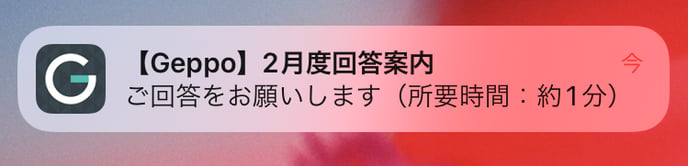 |
|
②Geppoアプリにログイン ログインに必要な情報は「企業認証コード」「従業員番号」「生年月日」、 ※企業認証コード用のバーコードを持っている場合は、「📷」をタップするとカメラ機能が立ち上がりますので、バーコードを撮影してください。 |
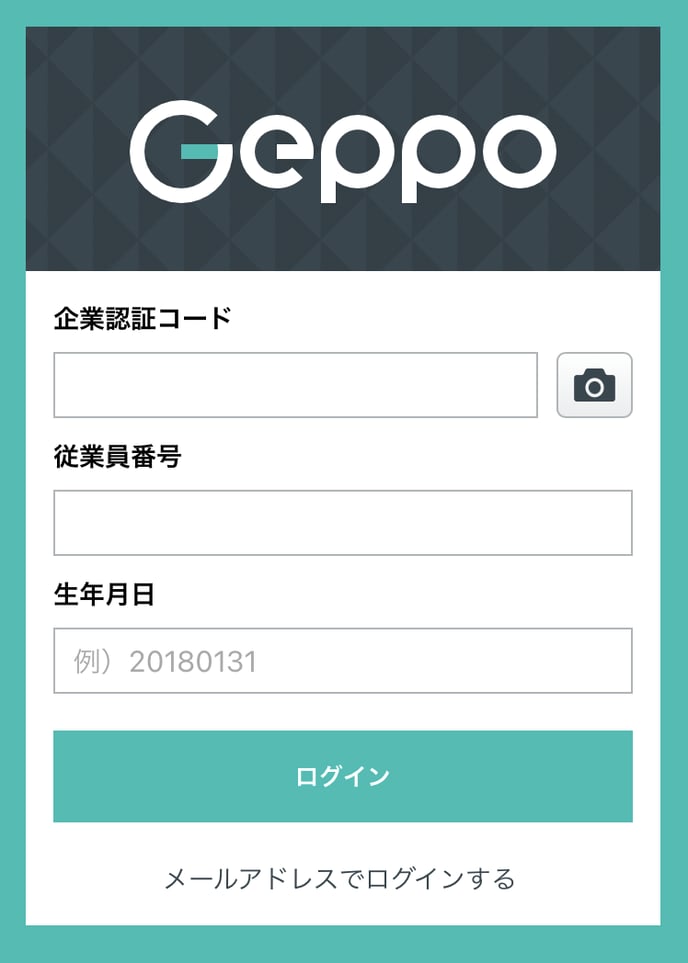 |
|
③回答画面に遷移 ログイン後に表示された画面にて当月の回答一覧をご確認ください。 「回答してください」と表示されていれば未回答の状態ですのでタップをしてください。 回答後はここに回答した内容が表示されます。 |
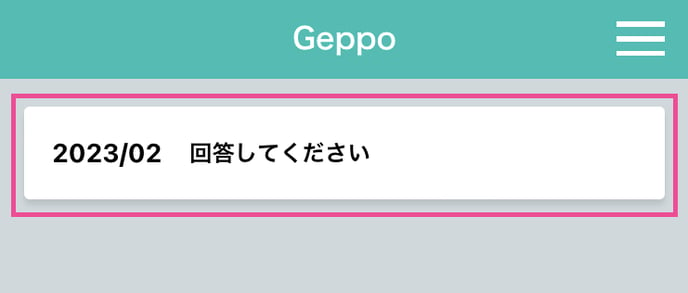 |
|
④アンケートに回答 アンケート画面が表示したら、質問に天気マークでお答えください。タップすることで選択が可能となります。 質問は毎月Q1~Q3(またはQ4)とフリーコメント欄があります。その時の気持ちや、直近を振り返って天気マークにてお答えください。 フリーコメント欄には、最近の振り返りや会社へ伝えたいこと、質問の答えに関する理由などお好きにお使いください。
|
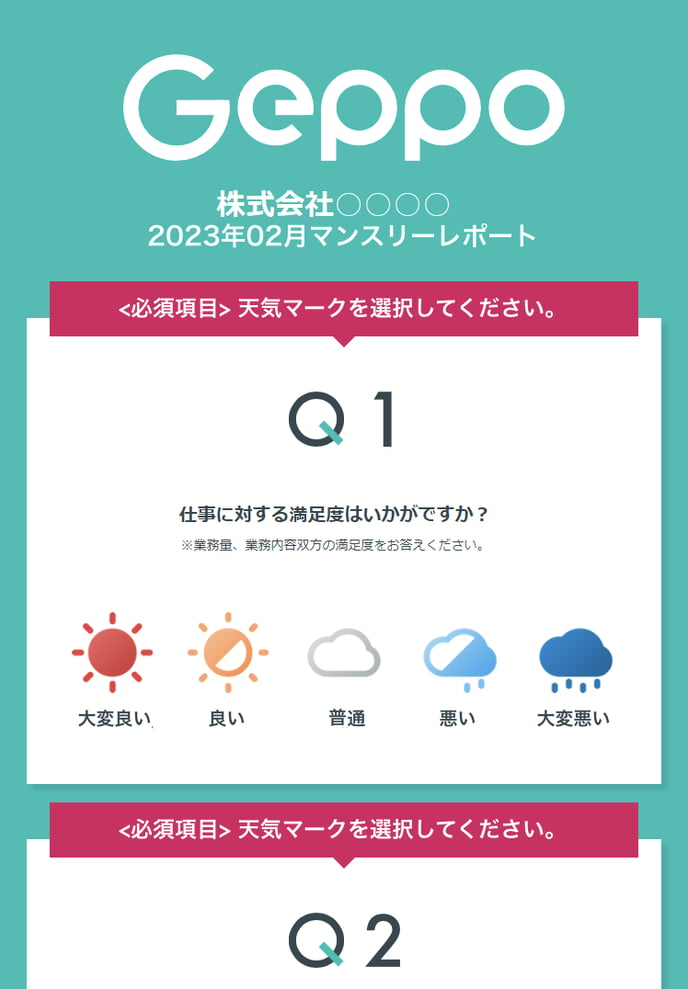 |
|
⑤アンケートを送信 アンケート画面下部にある【利用規約とプライバシーポリシーに同意して送信】をタップすると画面が遷移します。 ※一度回答を行うと内容の修正削除等はできかねます為、Geppoご担当者様へご相談ください。 |
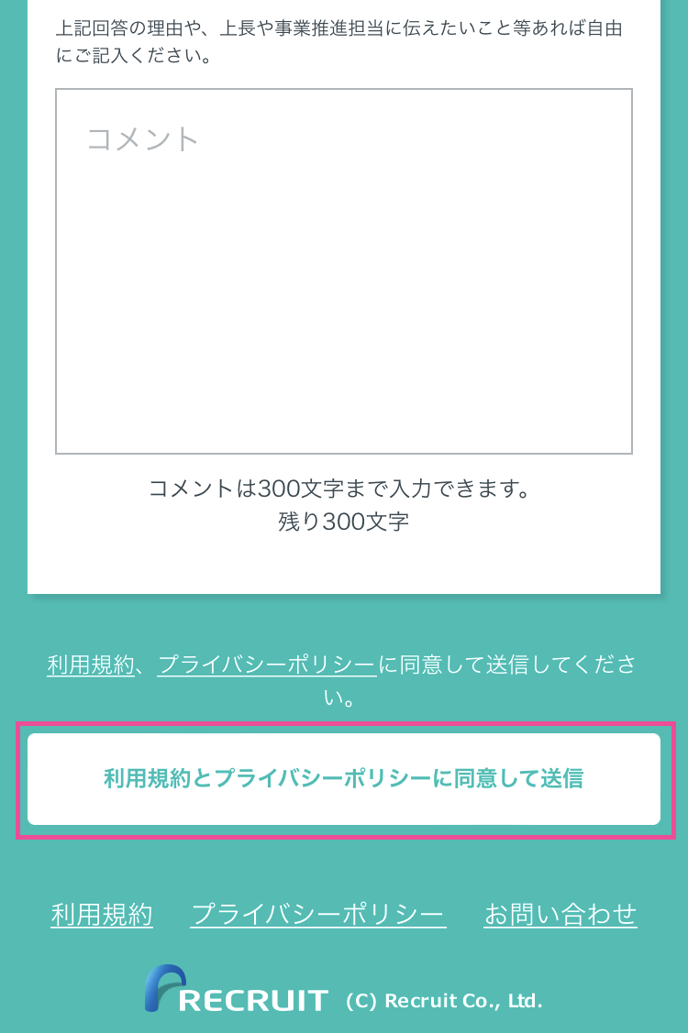 |
|
⑦回答完了 回答を送信すると、回答完了となります。 |
|
- 1度回答を送信すると、回答内容の修正、削除等は出来かねます。
送信前にもう一度ご自身の回答内容を確認し、問題がなければそのまま送信を行ってください。
内容を修正したい場合は、翌月のフリーコメント欄に修正したい旨とその内容をご記入いただくか、貴社Geppoご担当者様とご相談ください。 - 利用規約やプライバシーポリシーに同意しかねる場合は、貴社Geppoご担当者様とご相談ください。
- 回答画面に不具合が生じている場合は、アプリやスマートフォンの再起動をお試しください。それでも改善しない場合は、こちらをご確認ください。
- アプリが最新版でない場合にはApp Store(iPhone)または、Playストア(Android)へ自動で移行します。アップデートを行った上で再度ログインしてください。
- アプリのダウンロードが完了しましたら、一度ログインを行ってください。ログインを行うことで、『初回回答案内』『催促案内』がプッシュ通知で受け取れるようになります。
- スマートフォン内でプッシュ通知が「ON」になっていることをご確認ください。
- ログアウトしたままになっていると、プッシュ通知が受け取れませんのでご注意ください。